
Мазмуну:
- Автор John Day [email protected].
- Public 2024-01-30 10:43.
- Акыркы өзгөртүү 2025-01-23 14:53.
Мен сизге компьютериңиздин монитору көрсөткөн түстөрдүн он алтылык кодун кантип алууну көрсөтөм, ошондо сиз аларды HTML документтеринде жана башка кооз компьютердик нерселерде колдоно аласыз. Таң калыштуусу, ал юридикалык программаны колдонот.
1 -кадам: GIMPти жүктөп алыңыз

GIMP жакшы. Photoshopто көптөгөн нерселер бар, бирок баары эмес. Балким, ошондуктан бекер. Бирок, ошентсе да, бул эски боёк бир топ жакшы. Кандай болбосун, бул инструктивдүү үчүн талап. Алуу. Кабатыр болбоңуз, мен күтөм … Түшүндүңүзбү? Жакшы. Кеттик биз…
2 -кадам: F12дин жанындагы клавиатураңызды караңыз
Макул, азыр ылдый караңыз. Жок, жок. Ал жерде. Жакшы. Эми, клавиатураңызда, үстүндө F тамгалары бар бардык баскычтар бар экенин караңыз. Жок, "F" баскычы эмес. Калгандары. Сиз аларды карап жатасызбы? "F12" делгенге өтүңүз. Эми, анын жанына караңыз. Анын үстүндө "Басып чыгаруу экраны" деп жазылып турат. Бул азыр кайда экенин унутпа.
3 -кадам: Келгиле, бул партияны баштайлы

Макул, даярдык жетиштүү. Сиз тандаган түскө ээ болгон жерге барыңыз (мисалы, мен Instructables Orange колдоном) жана "Print Screen" баскычын басыңыз.
4 -кадам: Gimpди ачуу жана чаптоо

Gimp баштаңыз. Эгер таба албасаңыз, анда менюдан баштаңыз. Эгерде сизде XP болсо, анда "жаңы программалар кошулду" деп жазылышы керек. GIMPти баштагандан кийин, "Жаңы файлды" чыкылдатыңыз. Баарына дал келген өлчөмдү берүүнү тактаңыз, жок дегенде сиз көчүргүңүз келген нерсеге туура келет. Андан кийин, Control + V баскычын басыңыз. Сизде азыр компьютериңиздин скриншоту бар, терезенин башы жана бардыгы! Бирок бул биз каалагандай эмес. Окууну улантыңыз.
5 -кадам: Түс тандоо 101

GIMPти кайра коюңуз жана түс тандоо куралын тандаңыз. Бул кичинекей көз тамчыга окшош. Аны максаттуу түстүн үстүнө коюп, чыкылдатыңыз. Түс анча-мынча түстө-үлгүдө алдын ала кароодо көрүнөт.
6 -кадам: ЧЫКТЫҢЫЗ

Кичине түстүү-үлгү-алдын ала көрүү-нерсени басыңыз. Ал сизге кичинекей түстүү-үлгүдөгү редакторду көрсөтөт. Орто сол жакта, ал сизге көрсөтөт … GASP! Он алтылык код! Биз таптык! YAY! Эми аны унутпаш үчүн сөзсүз жаттап алыңыз!
7 -кадам: Аны кантип ишке ашыруу керек
Эми, бул тамгаларды жана сандарды кантип колдоносуз? Мен боорукерлик менен HTMLдеги түстөрдүн кайда барарын көрсөтөм. Эгерде башка жолдорду билсеңиз мага PM. Фонду өзгөртүү үчүн: Шрифтти өзгөртүү үчүн:
Сунушталууда:
Автордук укук логотибин кантип алууга болот: 4 кадам
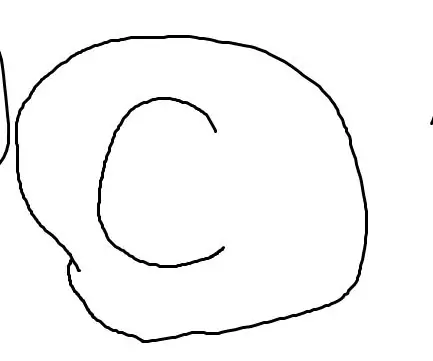
Автордук укук логотибин кантип алууга болот: Автордук укук логотиптери - бул автордук укук ээсинин уруксатысыз эч кимдин эмгегин көчүрө албай турган маанилер. Бирок аны кантип аласыз? Биз сизге логотип жасоонун эң оңой жолдорун көрсөтөбүз. Сизге керек болот: Windows компьютери. Ар кандай версия
CMD оюнун кантип жасаса болот! Акысыз жүктөө жана кодду көчүрүү !: 6 кадам

CMD оюнун кантип жасаса болот! Акысыз жүктөө жана коддун көчүрмөсү!: Мен бул таң калыштуу CMD/BATCH оюнун бекер жүктөп жана коддун көчүрмөсүн жасадым
Түздөн -түз Apple веб -сайтынан Final Cut Proну кантип акысыз алууга болот: 5 кадам

Түздөн -түз Apple веб -сайтынан Final Cut Proну кантип акысыз алууга болот: Саламатсызбы, мен Youtube видеолорун түзөм жана iMovie чектелгендиктен, мен каалаган мазмунду көпкө чейин түзө алган жокмун. Мен видеолорумду түзөтүү үчүн MacBookту колдоном жана мен ар дайым Final Cut Pro сыяктуу жогорку деңгээлдеги кино түзөтүүчү программаны каалап келгем
Эстутумдун жоктугунан иштен чыгууну токтотуу үчүн Ipod Touchту кантип (же Iphone чындап бузса) кантип алууга болот: 3 кадам

Эстутумдун жоктугунан иштен чыгууну токтотуу үчүн Ipod Touchту (же Iphone чындап бузса) кантип алууга болот: Саламатсызбы, ipod touch жана iphone колдонуучулары. Макул, андыктан, мен ишенем, баарыңар алманын ipod кантип иштээри жөнүндө бир аз түшүнүккө ээсиңер, туурабы? Сиз колдонмо ачасыз. Бул колдонмо 1G, 5-30MB жеткиликтүү ipod touch ортосунда, каалаган жерде колдонулат
Пенни үчүн жогорку сапаттагы LEDди кантип алууга болот: 7 кадам

Пенни үчүн жогорку сапаттагы LEDды кантип алууга болот: Жаңыртуу: Мен муну көп жылдар мурун жарыялаганымда, Светодиоддор азыркыга караганда бир аз кымбатыраак болчу. Эгерде сиз жаңы жылдык чырактардын топтомун көрүп жатсаңыз, бул аларды куткаруунун жакшы жолу болушу мүмкүн. Светодиоддордун учурдагы баасы менен, т
